Cómo reenviar un SMS a múltiples destinatarios
Este video tutorial muestra la configuración a utilizar si deseas reenviar mensajes SMS entrantes a múltiples destinatarios. La guía utiliza la tabla de enrutamiento de SMS de Ozeki para lograr este resultado. La clave es crear una ruta para cada destinatario en modo "Copiar". Cuando llegue un mensaje, pasará por la tabla de enrutamiento y se creará un nuevo mensaje para cada ruta. Una elección interesante en esta solución es que enviamos los mensajes por la misma conexión por donde llegan los mensajes originales. En otras palabras, los mensajes se redirigen a la misma conexión, pero su dirección de destinatario se modifica durante el enrutamiento.
¿Qué es Ozeki SMS Gateway?
Ozeki SMS Gateway es un potente software de pasarela SMS local, que puede utilizarse para crear servicios de SMS. Incluye una implementación de protocolo SMPP servidor y cliente de muy alto rendimiento. El sistema puede entregar hasta 1000 mensajes SMS por segundo, lo que lo convierte en una opción ideal para proveedores de servicios SMS. Ozeki SMS Gateway también ofrece implementaciones de los protocolos UCP SMS y CIMD2, así como la mejor API HTTP para SMS. Ozeki SMS Gateway también es una excelente opción si deseas proporcionar servicios de notificación por SMS o contenido SMS a clientes y desarrolladores. Este es un sistema de pasarela SMS de alto rendimiento y gran fiabilidad. Puede enviar más de 1000 SMS por segundo en conexiones SMPP.
Cómo reenviar un SMS a múltiples destinatarios (Instrucciones sencillas)
Para reenviar un SMS a múltiples destinatarios (Figura 1):
- Inicia Ozeki SMS Gateway
- Instala el cliente SMPP
- Configura la conexión SMPP
- Marca las casillas en el grupo de nivel de registro
- Revisa los registros de estado de la conexión
- Crea una nueva regla de enrutamiento para cada destinatario
- Envía un mensaje SMS de prueba a múltiples números
- Verifica los registros
Cómo funciona el sistema
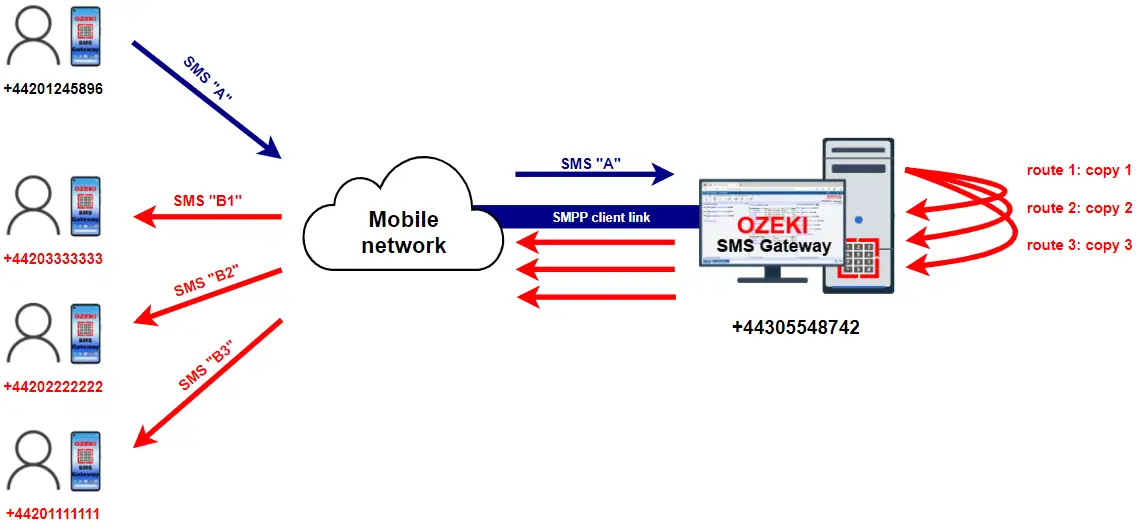
Cómo reenviar un SMS a múltiples destinatarios (video tutorial)
Añadir nuevo cliente SMPP
Para comenzar, primero necesitas abrir Ozeki SMS Gateway. Haz clic en la pestaña Conectar en la barra de herramientas superior (Figura 2). Esto mostrará los tipos de conexiones que puedes crear. Busca Cliente SMPP. Haz clic en Instalar junto a él para comenzar a configurar el nuevo cliente SMPP.
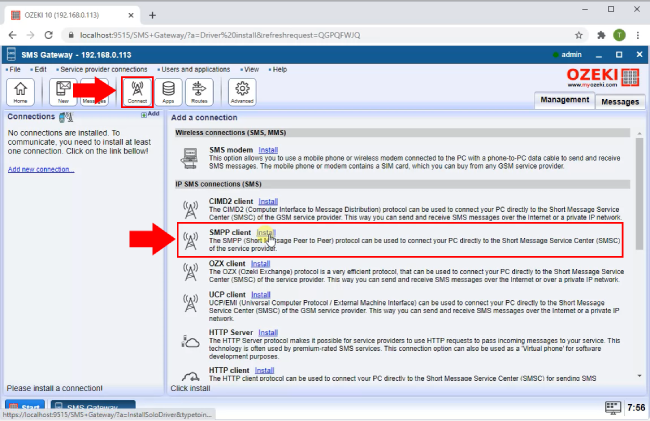
Configurar conexión SMPP
En esta ventana necesitas proporcionar los detalles de conexión para configurar tu conexión SMPP (Figura 3). Escribe tu dirección IP junto a Host, junto con el Puerto debajo. Luego, ingresa tu nombre de usuario y contraseña en los cuadros de texto respectivos. Ahora dirígete a la pestaña Avanzado para configurar las opciones de registro.
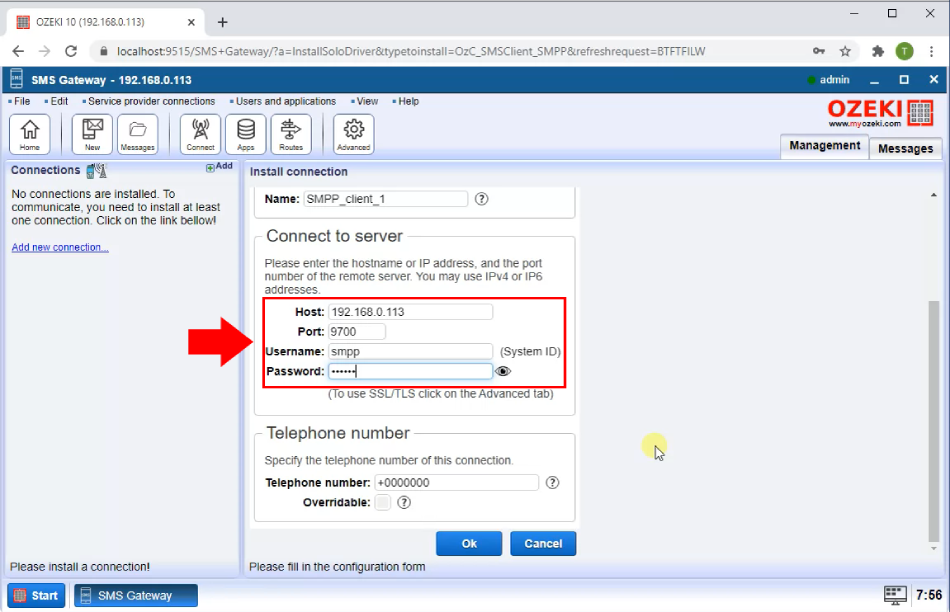
Habilitar registro
Desplázate hacia abajo en la pestaña Avanzado. Habilita todas las opciones en Nivel de registro haciendo clic en las casillas junto a ellas (Figura 4). Haz clic en Aceptar para guardar tus ajustes y crear la conexión.
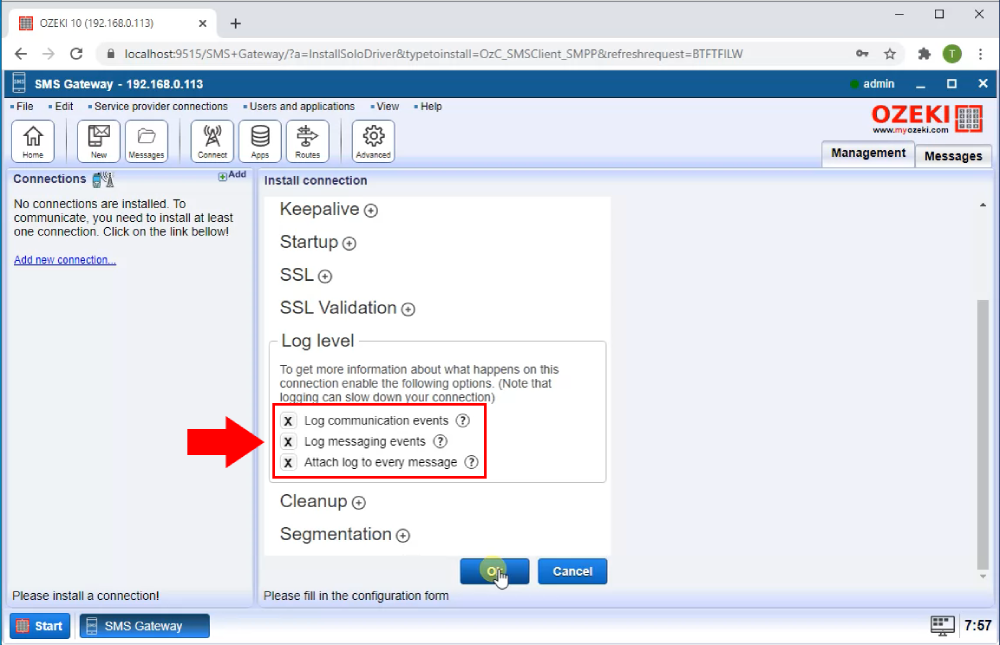
Cliente SMPP conectado
Después de crear el cliente SMPP, serás llevado a la página de detalles de la conexión. Cuando el botón de interruptor a la izquierda está en verde, significa que el cliente está conectado. También recibirás un mensaje en la pestaña Eventos, indicando que la conexión se ha establecido (Figura 5).
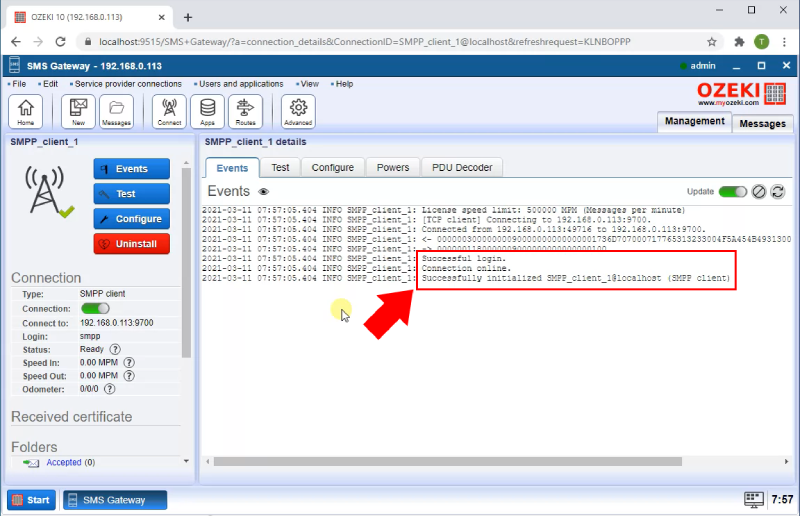
Añadir nueva regla de enrutamiento
Después de iniciar exitosamente el cliente SMPP, necesitas añadir una nueva regla de enrutamiento. Haz clic en Rutas dentro de la barra de herramientas en la parte superior (Figura 6). Haz clic en el botón azul Crear nueva Ruta en la parte superior. Navega al menú Configuración a la derecha. Aquí necesitas seleccionar SMPP_client_1 para ambos cuadros combinados De y Para. Luego, selecciona Copiar para Modo.
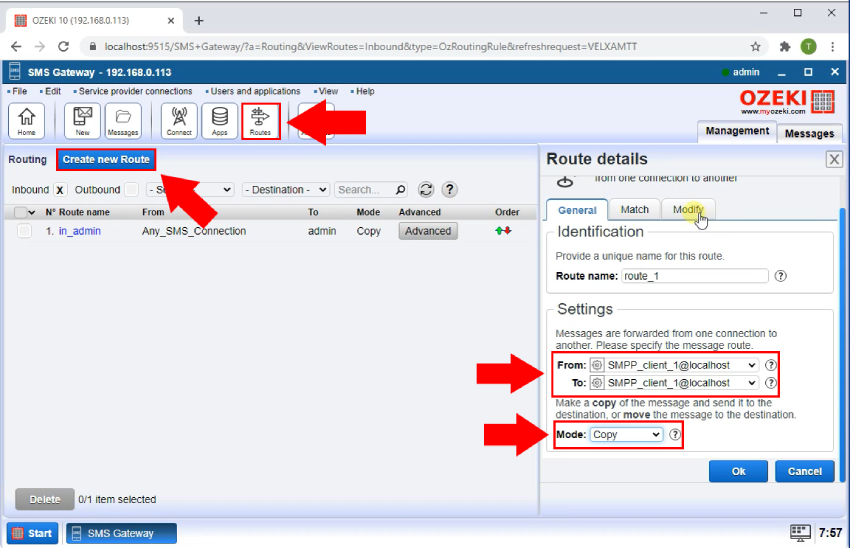
Configurar nueva dirección de destinatario
A continuación, necesitas configurar una nueva dirección de destinatario. Haz clic en la pestaña Modificar en el menú Detalles de Ruta a la derecha (Figura 7). Ingresa tu número de teléfono en el cuadro de texto Para. Haz clic en Aceptar para guardar tus ajustes.
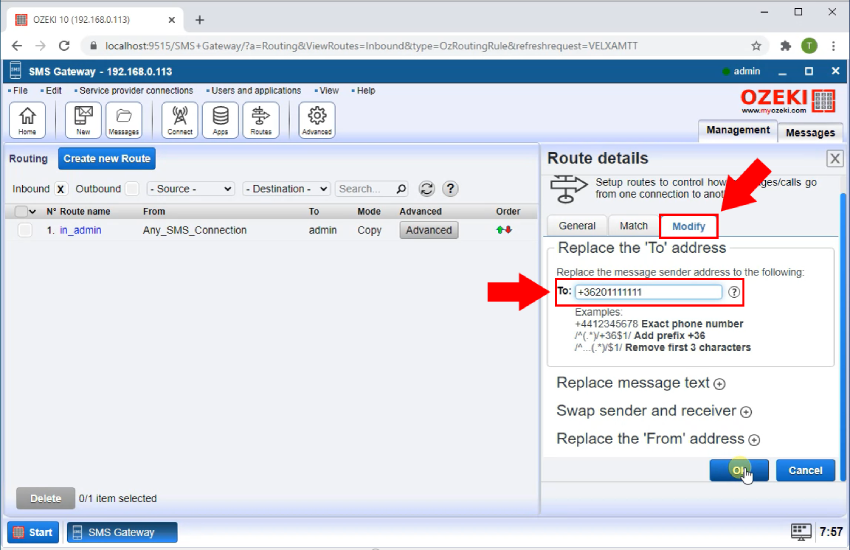
Crear ruta para todos los números de teléfono
Para enviar SMS a múltiples destinatarios, necesitas repetir los dos pasos anteriores y crear una ruta para cada número de teléfono. Al crear las rutas, debes dejar todas las configuraciones igual que antes, solo cambia el número de teléfono. Todas tus rutas creadas se pueden encontrar en la pestaña Rutas, a la que puedes acceder en la barra de herramientas superior (Figura 8).
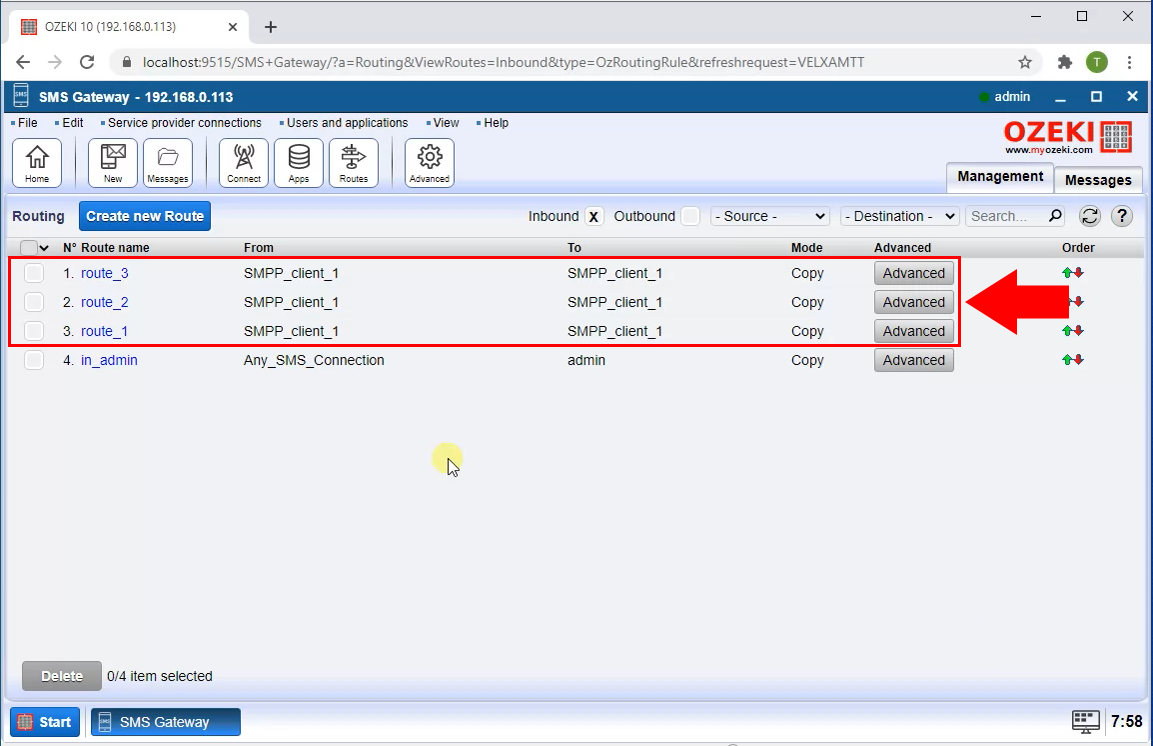
Reenviar mensaje recibido a todos los números de teléfono
Ahora puedes ver en la pestaña Eventos que tus mensajes han sido reenviados a los números de teléfono especificados (Figura 9).
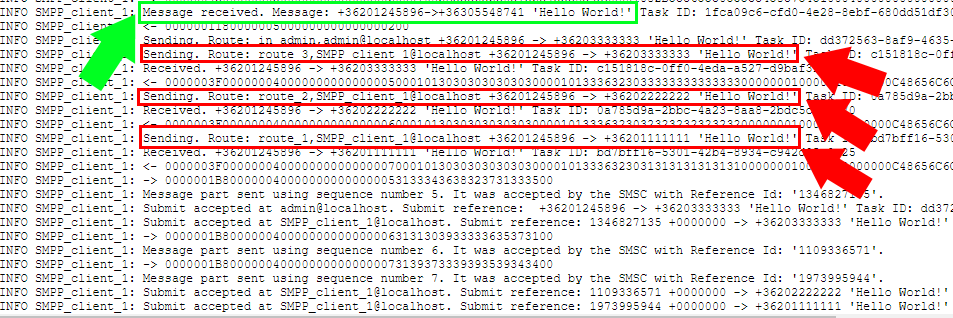
Resumen
Ahora todo está configurado para que puedas enviar SMS a múltiples destinatarios con un solo clic. Esperamos que este artículo te sea útil para implementar esta solución. Para más información, consulta nuestras otras guías sobre Ozeki SMS gateway y otros software de Ozeki.
